
- •И. В. Смирнов, и. В. Лойко бухгалтерский учет. Лабораторный практикум
- •Введение
- •Лабораторная работа №1 Запуск программы и начало работы с программой «1с: Бухгалтерия 8.3»
- •Лабораторная работа №2 Ввод сведений об организации, заполнение справочников. Ввод начальных остатков
- •Лабораторная работа №3 Учет банковских операций
- •Лабораторная работа №4 Учет кассовых операций
- •Лабораторная работа№5 Учет расчетов с контрагентами. Покупки. Продажи
- •Лабораторная работа №6 Учет складских операций
- •Лабораторная работа №7 Учет производства продукции
- •Лабораторная работа №8 Учет основных средств и расходов будущих периодов
- •Лабораторная работа №9 Учет заработной платы
- •Лабораторная работа №10 Закрытие отчетного периода (месяца)
- •Лабораторная работы №11 Оценка финансово-экономического состояния организации
- •Приложение а
- •Комплексное задание для выполнения лабораторных работ
- •Приложение б
- •Нормативные значения коэффициентов платежеспособности
- •Список использованных источников
- •Перечень сокращений
- •Бухгалтерский учет. Лабораторный практикум
Лабораторная работа №6 Учет складских операций
Цель: научиться формировать справочник «Номенклатура» ТМЦ и номенклатурные группы, отражать операции по складу и проведение инвентаризации.
Краткий теоретический материал. Производственные запасы представляют собой совокупность предметов труда (материалов), используемых в производственном процессе для выпуска продукции или оказания услуг. Материалы участвуют в производственном процессе однократно и полностью переносят свою стоимость на производимую продукцию или оказанные услуги. Источники поступления производственных запасов в организацию могут быть следующие: от организаций поставщиков материалов; из вспомогательных и подсобных производств; из основного производства (вспомогательного производства) в качестве возвратных отходов; в результате списания объектов основных средств; при приобретении материалов за наличный расчет подотчетными лицами.
При поступлении материалов от поставщиков на отгруженные материалы поставщик выписывает покупателю счет-фактуру либо платежное требование. К данным документам прилагаются документы, удостоверяющие количество и качество отгруженных материалов (товарно – транспортная накладная). Учет производственных запасов ведется на счете 10 «Материалы».
Используют два варианта учета материалов:
1) с использованием только счёта 10 «Материалы». В данном случае все расходы, связанные с приобретением материалов, и стоимость самих материалов, подлежащая уплате поставщику относится в Дт 10, где и определяется фактическая себестоимость материалов;
2) вариант – учет ведется с использованием счета 15 «Заготовление и приобретение материальных ценностей» и счета 16 «Отклонения в стоимости материальных ценностей». В данном случае методика учета следующая:
- все расходы, связанные с приобретением материалов, а также стоимость, подлежащая уплате поставщику, собираются по Дт15;
- материалы приходуются по Дт10 с Кт15 по учетным ценам сумма отклонений в стоимости материальных ценностей списывается со счета Кт15 в Дт16;
- в течение месяца производится отпуск материалов в производство по учетным ценам;
- в конце месяца определяется сумма отклонений в стоимости материалов, относящаяся к стоимости материалов, отпущенных в производство по проценту отклонений [4].
Выбытие материалов из организации осуществляется по следующим направлениям: отпуск в производство; передача в другие подразделения; реализация на сторону; безвозмездная передача другим организациям; взнос в счет вклада в уставный фонд других организаций; выявленные недостачи и потери в результате инвентаризации.
6.1 Номенклатура ТМЦ и номенклатурные группы
Для аналитического учета ТМЦ по их видам предназначен справочник «Номенклатура», элементы которого можно называть номенклатурными позициями.
Если количество элементов в справочнике велико, то для упрощения работы и ускорения поиска нужной позиции в справочнике «Номенклатура» целесообразно создавать группы элементов («Материалы», «Полуфабрикаты», «Товары» и т. д.).
Конкретные позиции номенклатуры при этом следует вносить внутрь соответствующих групп («Спортивный инвентарь» в группе «Товары»).
В меню «Номенклатура и склад» выберем раздел «Справочники и настройки», нажмем «Номенклатура» (рисунок 6.1).
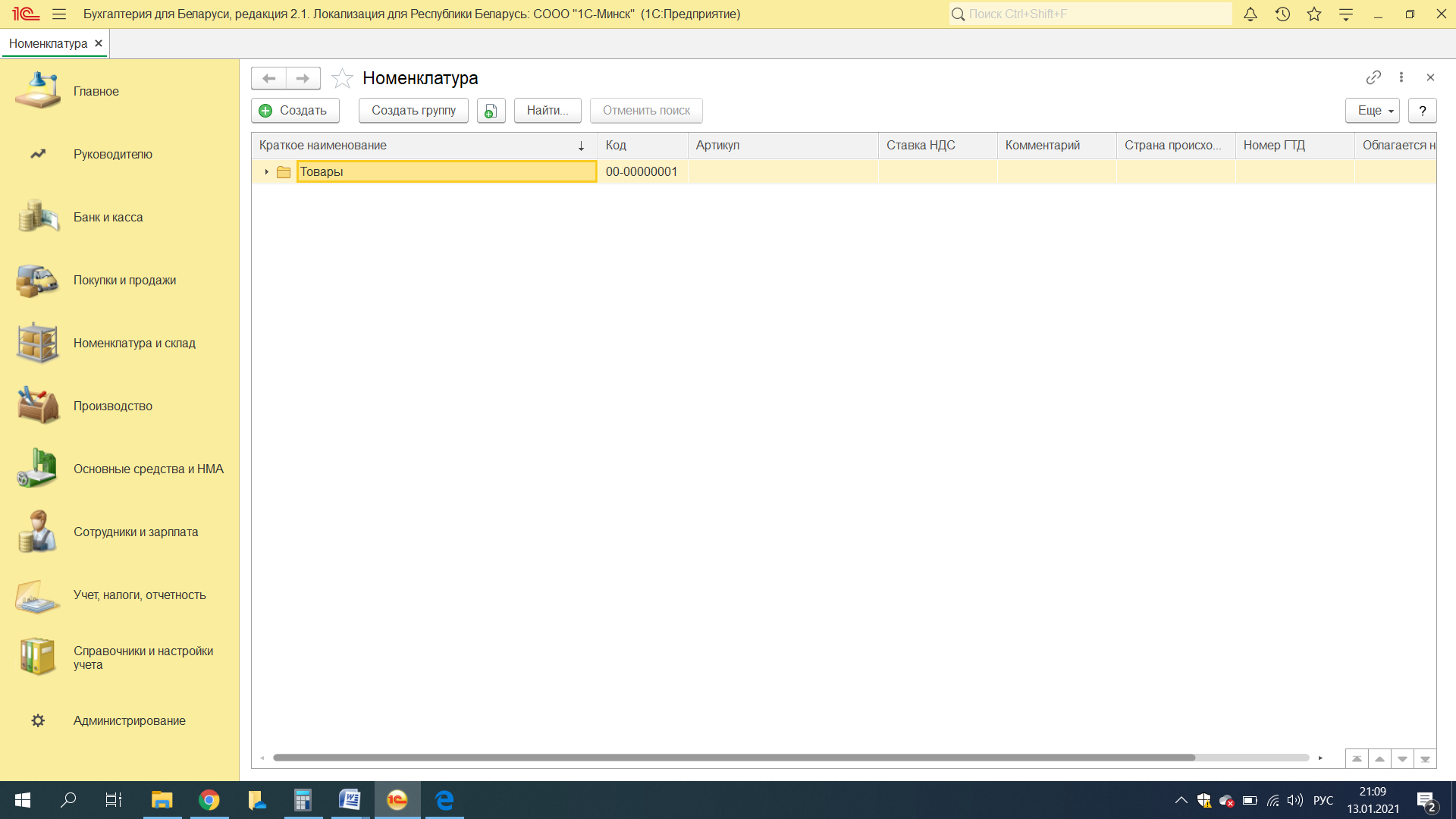
Рисунок 6.1 – Справочник «Номенклатура»
На данном этапе в программе «1С: Предприятие 8.3» создан один номенклатурный элемент «Товары». Для полноценной работы необходимо создать еще несколько: «Продукция», «Оборудование (объекты ОС)», «Основные средства», «Материалы», «Услуги».
Кнопкой «Создать группу» добавим новый элемент справочника номенклатуры, где в наименовании пропишем «Продукция», затем нажмем «Записать и закрыть» (рисунок 6.2).
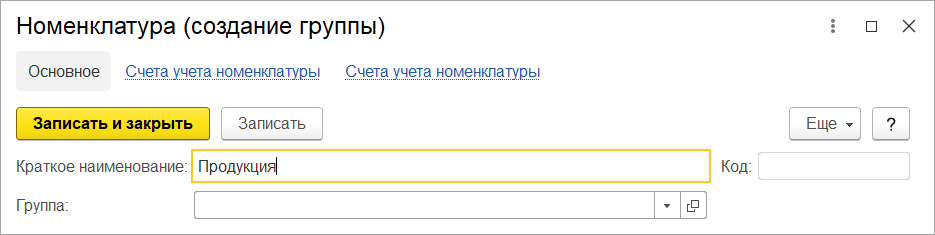
Рисунок 6.2 – Создание номенклатурной группы Продукция
Аналогично добавим остальные номенклатурные элементы. Сформируется справочник номенклатур (рисунок 6.3).
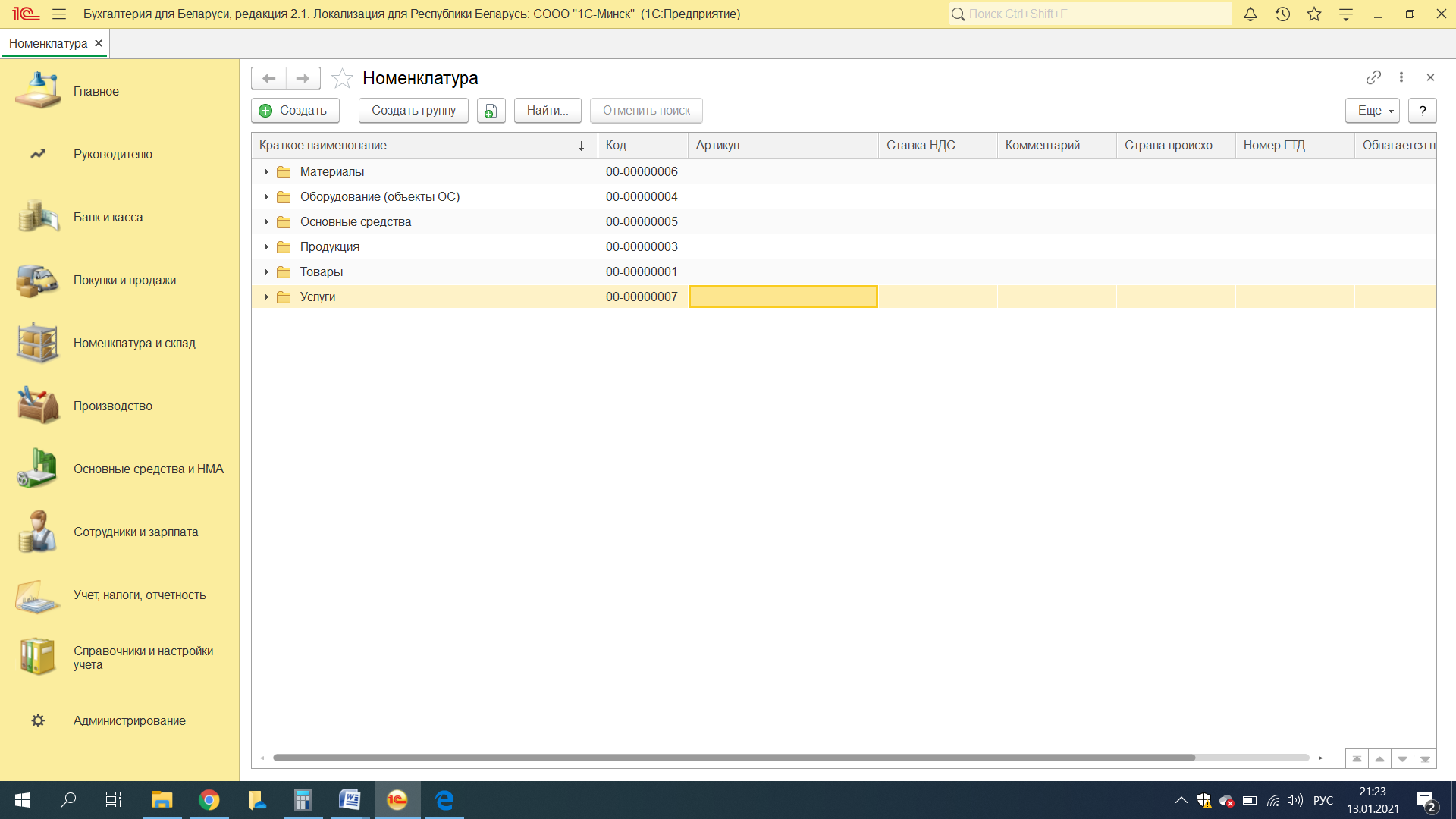
Рисунок 6.3 – Справочник номенклатур
Занесем позиции «Спортивный костюм мужской» и «Спортивный костюм женский» в элемент номенклатуры «Продукция».
Откроем паку «Продукция», нажмем кнопку «Создать» – откроется карточка позиции номенклатуры. В поле «Наименование» пропишем «Спортивный костюм мужской», «Единица измерения» – «шт», «ставка НДС» – «20 %» (Рисунок 6.4).
Заполним счета учета номенклатуры «Продукция», войдя в соответствующую вкладку, нажмем «Создать» и установим следующее:
- счет учета – 43 «Готовая продукция»;
- счет учета передачи – 45.2 «Готовая продукция отгруженная»;
- доходы от реализации – 90.1.1 «Выручка от реализации продукции, товаров, работ, услуг»;
- расходы от реализации – 90.4.1 «Себестоимость реализованной продукции, товаров, работ, услуг»;
- НДС по реализации – 90.2 «Налог на добавленную стоимость, исчисляемый из выручки от реализации продукции, товаров, работ, услуг».
Заполним данные о ценах на позицию «Спортивный костюм мужской» во вкладке «Цены номенклатуры»: основная плановая цена – 30 руб. 00 коп.; основная цена продажи – 60 руб. 00 коп. Нажмем «Записать цены» (рисунок 6.5).

Рисунок 6.4 – Карточка продукции
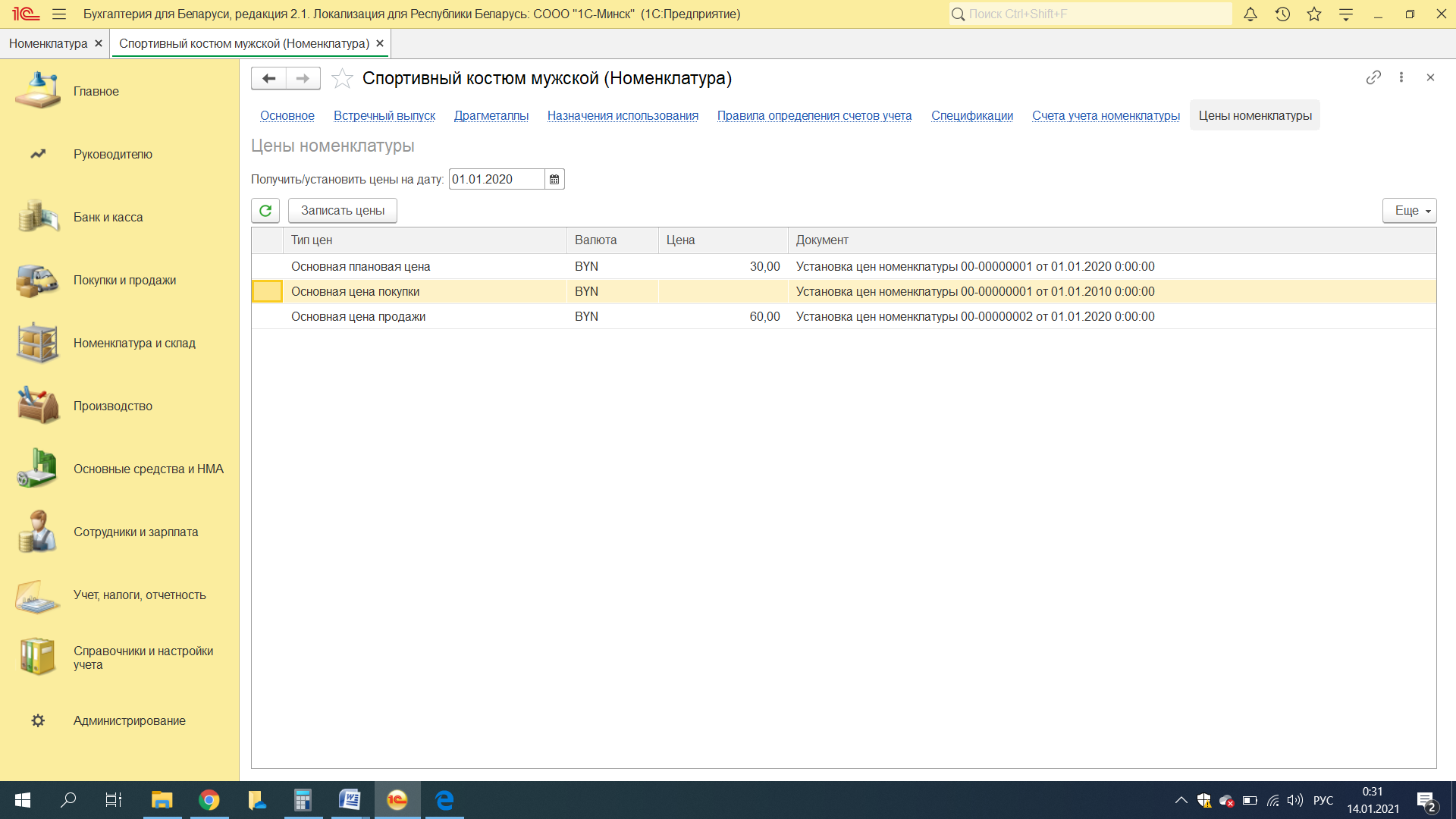
Рисунок 6.5 – Установка цен
Таким же образом необходимо создать в папке «Продукция» номенклатурную карточку «Спортивный костюм женский», с основной плановой ценой 20 руб. 00 коп. и основной ценой продажи 50 руб. 00 коп. Таким образом, в папке «Продукция» должно быть две позиции.
Для предприятий, осуществляющих производственную деятельность, необходимо создать номенклатурные группы, в которые будут входить те виды продукции, которые они буду производить.
Создадим новые номенклатурные группы: «Спортивные товары мужские» и «Спортивные товары женские». Это необходимо для того, чтобы в дальнейшем можно было определить себестоимость каждой группы и соответственно, сделать выводы о прибыльности производства той или иной продукции.
В меню «Производство» в разделе «Справочники и настройки» выберем «Номенклатурные группы». Создадим новую группу, указав в наименовании «Спортивные товары мужские», и нажмем кнопку «Добавить» в состав группы, выбрав из папки «Продукция» – «Спортивный костюм мужской» (рисунок 6.6).
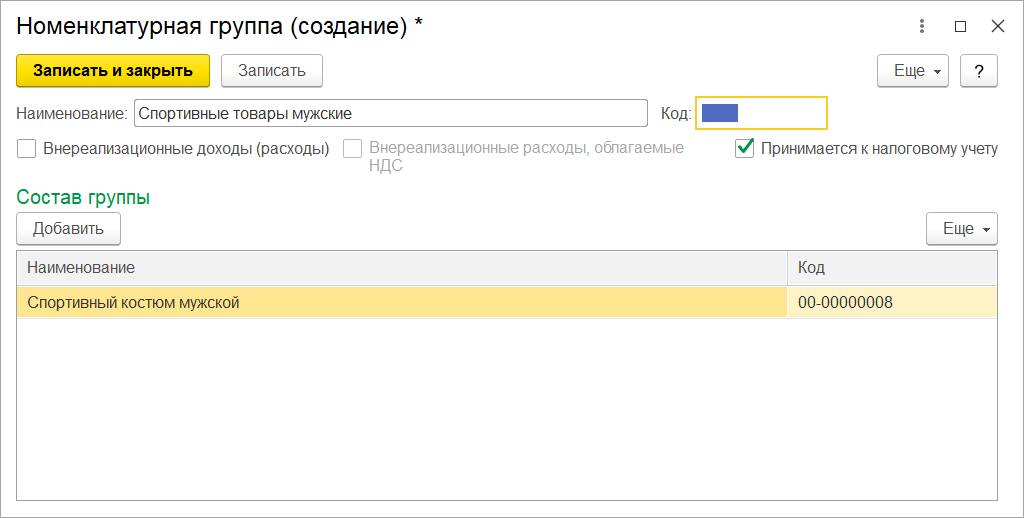
Рисунок 6.6 – Создание номенклатурной группы
Аналогично необходимо создать номенклатурную группу «Спортивные товары женские» с составом группы «Спортивный костюм мужской».
6.2 Операции по складу
Производственно-торговые предприятия часто сталкиваются с необходимостью изменения места хранения ТМЦ или запасов. Например, товар оприходован на один склад, но какую-то его часть планируют продать в розничном магазине. Для такого проведения необходимо выполнить внутреннее перемещение.
Согласно заданию (см. Приложение А) переместим товар «Велосипед» в количестве 2 шт. с основного склада в розничный магазин.
В первую очередь добавим «Розничный склад» в программу «1С: Предприятие 8.3». В меню «Номенклатура и склад» в разделе «Справочники и настройки» зайдем в «Склады», пока программа содержит «Основной склад». Кнопкой «Создать» добавим новое место хранения, в наименовании пропишем «Розничный склад» с типом склада «Розничный магазин» и типом цен – «Основная цена продажи» (рисунок 6.7).
Затем проверим остатки товаров с помощью ОСВ по счету 41 «Товары». В разделе «Стандартные отчеты» откроем необходимый отчет и выберем счет 41, а в кнопке «Показать расчеты» установим галочку напротив графы «Склады», нажмем «Сформировать» (рисунок 6.8).
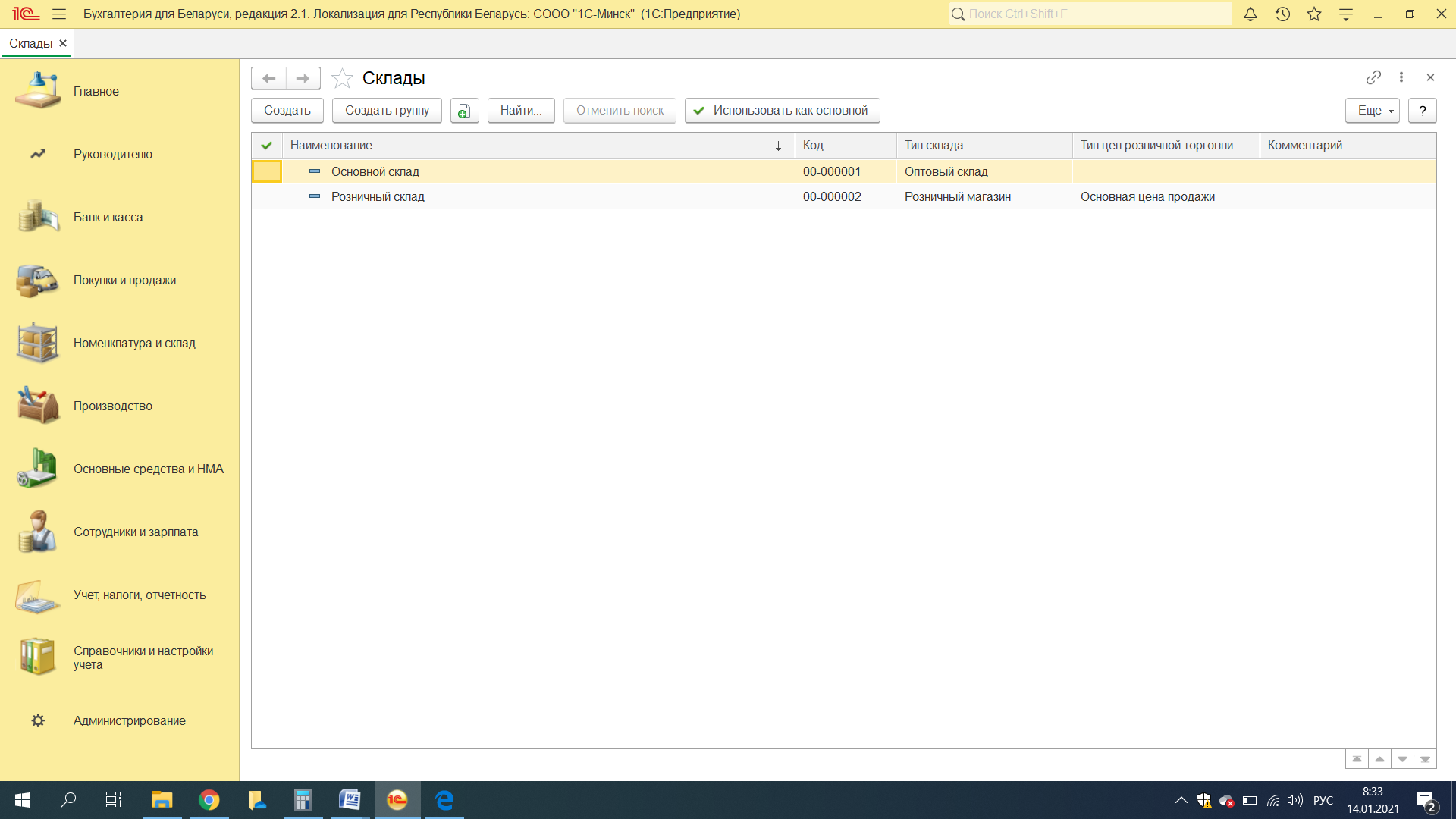
Рисунок 6.7 – Справочник складов
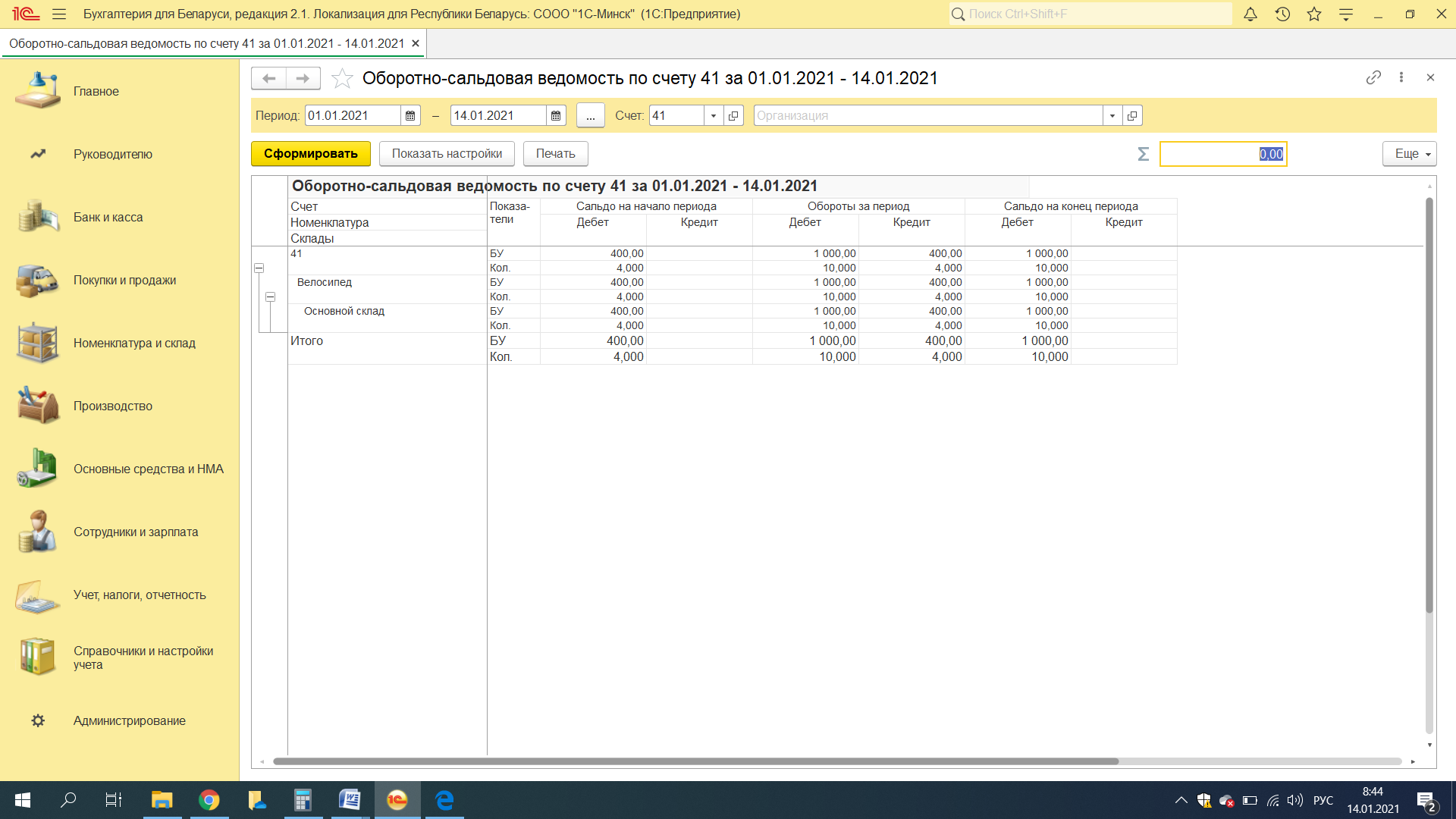
Рисунок 6.8 – ОСВ по счету 41 «Товары»
По отчету видно, что товары «Велосипед» хранятся на Основном складе. В меню «Номенклатура и склад» в разделе «Склад» откроем «Перемещение товаров» и создадим новый документ на внутреннее перемещение. В графе «Склад-отправитель» выставим «Основной склад», а «Склад-получатель» – «Розничный склад». В закладке товары добавим номенклатурную позицию «Велосипед», укажем количество «2», а в колонке «Счет учета получателя» укажем «41.2 «Товары в розничной торговле». Проведем и закроем созданный документ и переформируем ОСВ по счету 41 (Рисунок 6.9).
Теперь мы видим, что восемь единиц товара числится на основном складе, а две единицы в розничном.
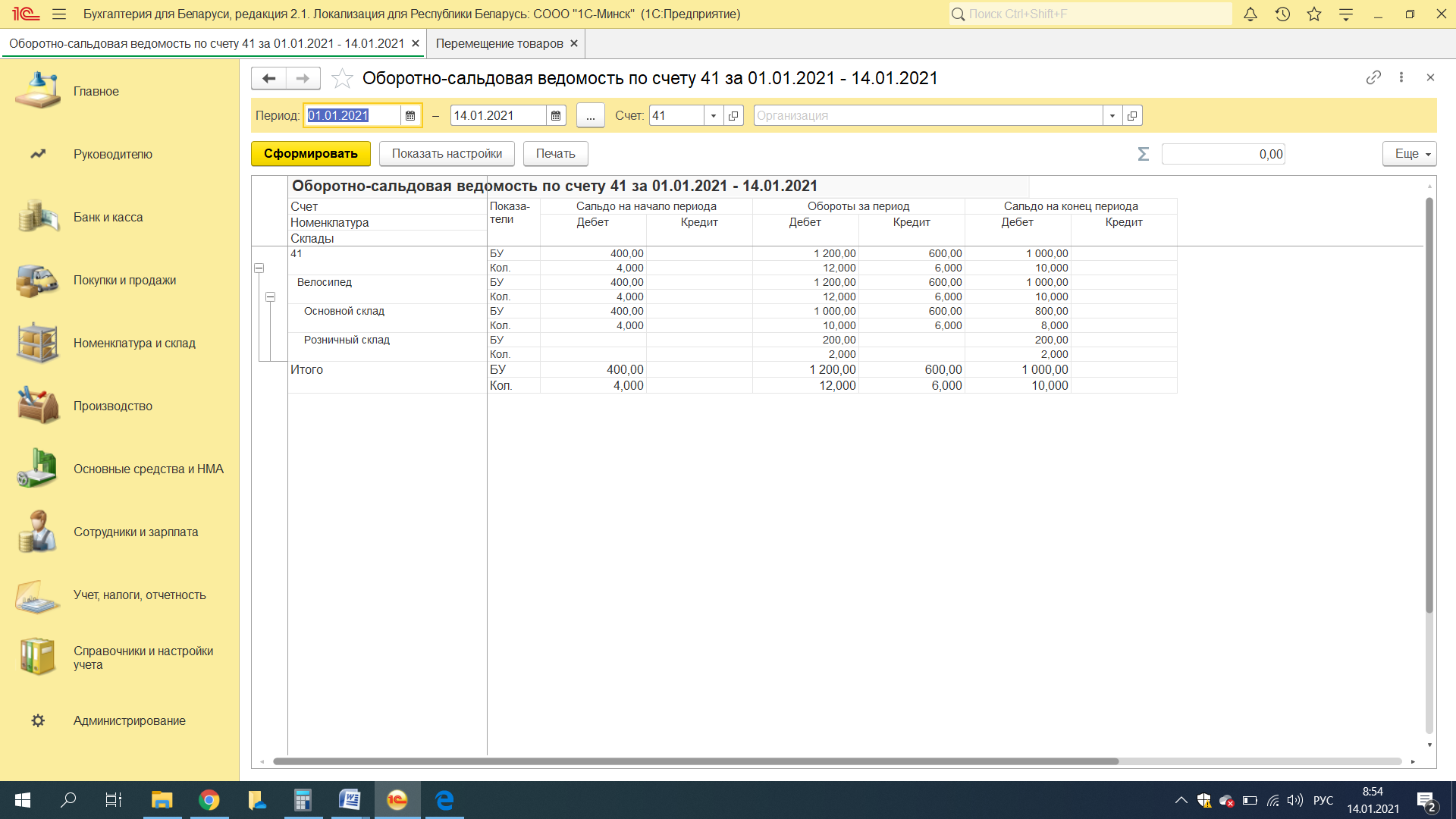
Рисунок 6.9 – ОСВ по счету 41 «Товары» после внутреннего перемещения
6.3 Проведение инвентаризации
Согласно комплексному заданию (см. Приложение А) ООО «Прогресс» провело инвентаризацию основного склада по состоянию на 15.01.2021 г.
В меню «Номенклатура и склад» в разделе «Инвентаризация» откроем «Инвентаризация товаров на складе». В графе «Склад» выберем «Основной склад», а в графе счет учета – «41.1 «Товары на складах». В закладке «Товары» нажмем кнопку «Заполнить» и выберем «Заполнить по остаткам на складе» (рисунок 6.10).
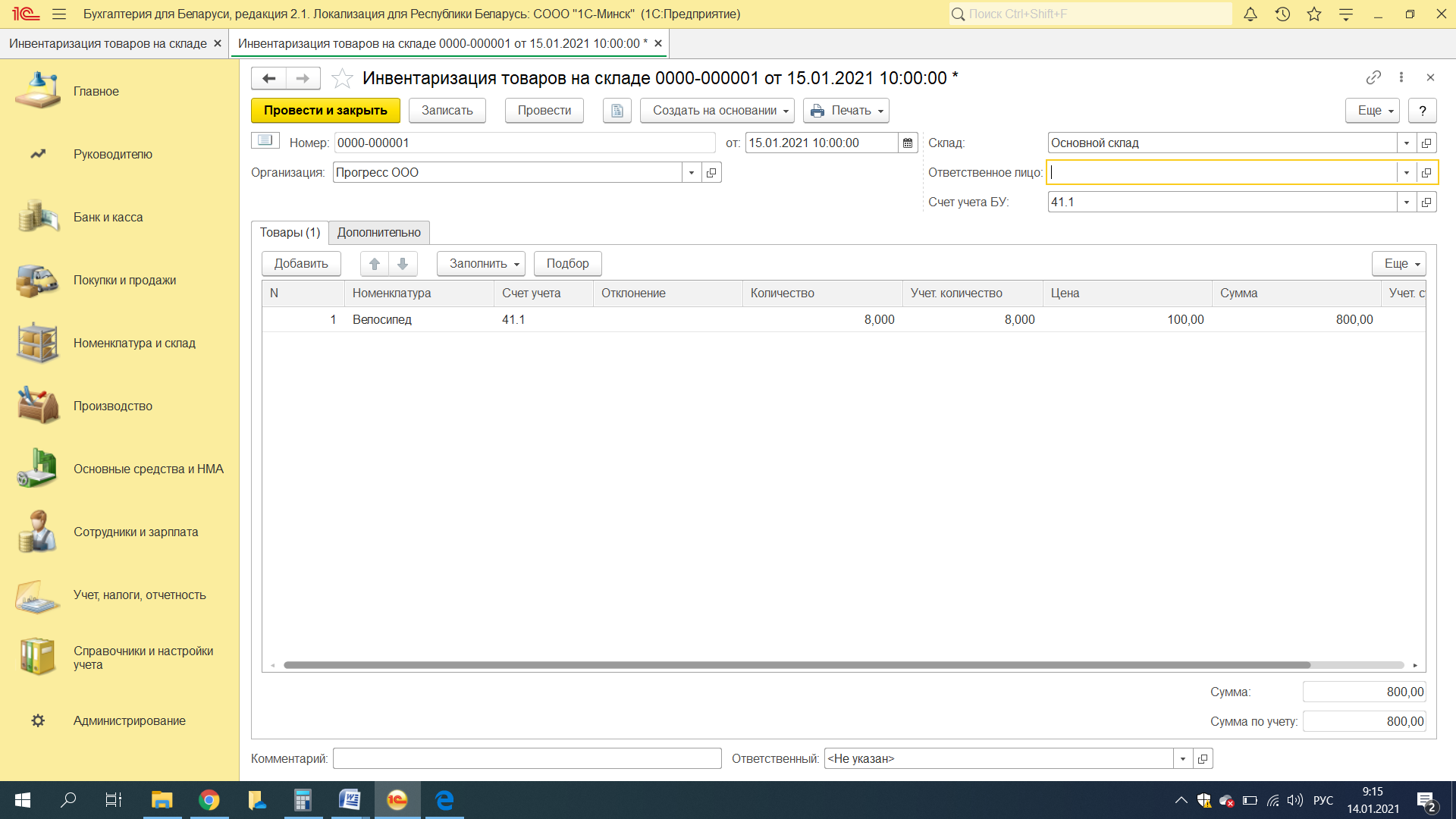
Рисунок 6.9 – Создание инвентаризации
В табличной части появился список имеющийся в наличии товаров. В колонке «Количество» прописывается фактическое количество товара на складе, а в колонке «Учетное количество» остаются данные из программы.
На вкладке Дополнительно указываются документы, на основании которых проводилась инвентаризация, дата ее начала и конца, вносятся данные об инвентаризационной комиссии (рисунок 6.11). Из программы распечатываем инвентаризационную опись и проводим документ.
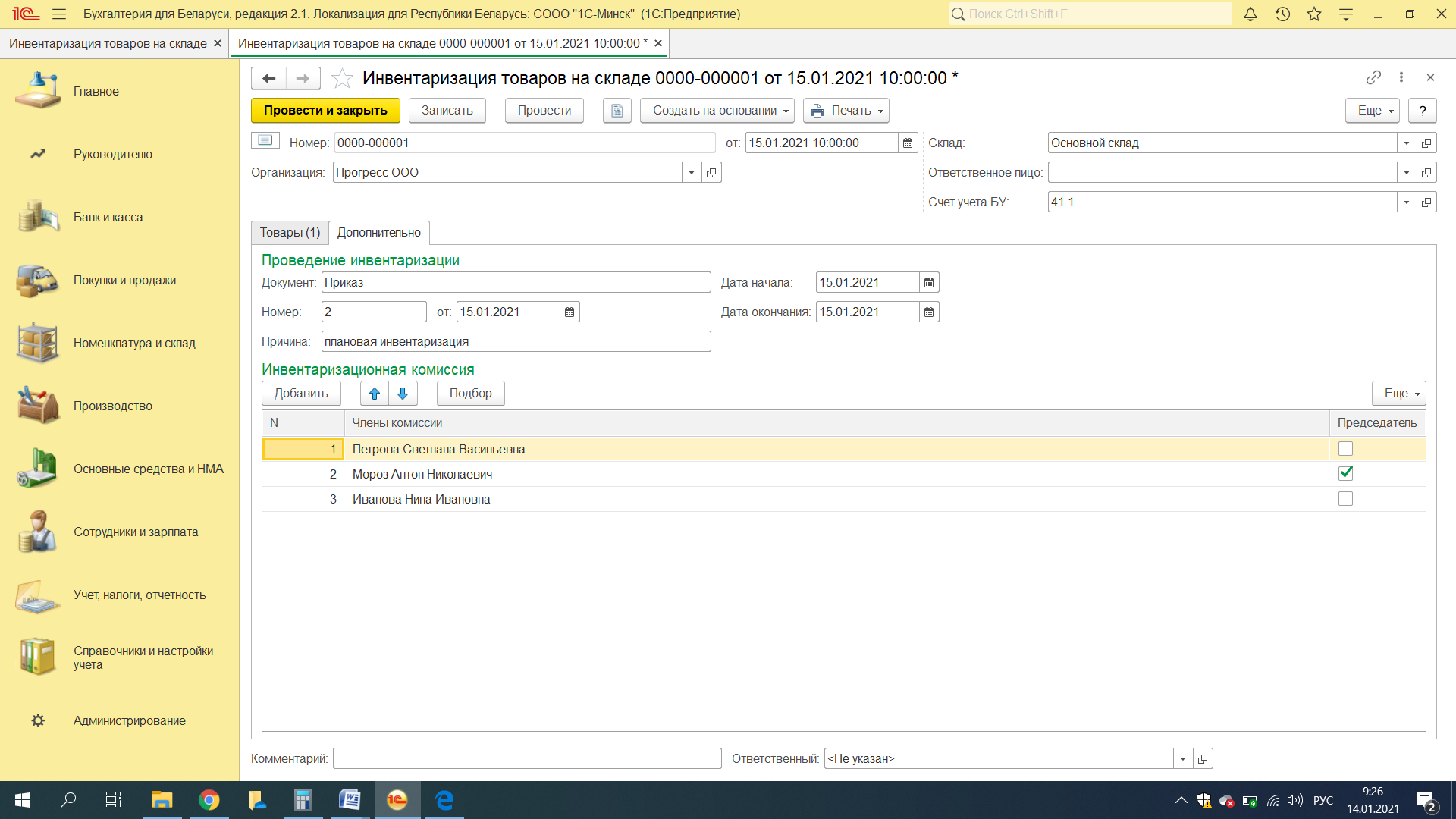
Рисунок 6.11 – Вкладка «Дополнительно» в документе инвентаризация
Если обнаружились расхождения в ходе проведения инвентаризации, то приходуются излишки товаров либо списываются их недостачи.
